Πώς να ανοίξετε τα Windows Tools στα Windows 11
Υπάρχουν ορισμένα διαχειριστικά εργαλεία όπως ο Πίνακας Ελέγχου(Control Panel) . Γραμμή εντολών(Command Prompt) . κλπ που σας επιτρέπει να διαχειρίζεστε τον υπολογιστή σας. Παλαιότερα ονομάζονταν Εργαλεία διαχείρισης(Administrative Tools) , τώρα ονομάζονται Εργαλεία των Windows(Windows Tools) . Σε αυτόν τον οδηγό, σας δείχνουμε πώς μπορείτε να ανοίξετε τα Windows Tools(Windows Tools) στα Windows 11 .
Στα Windows 10 και σε προηγούμενες εκδόσεις, έχουμε δει ξεχωριστές καταχωρήσεις για Γραμμή εντολών(Command Prompt) , PowerShell , Πίνακας Ελέγχου(Control Panel) κ.λπ. στο μενού Έναρξη(Start Menu) . Μεγαλώνουν τη λίστα στο μενού Έναρξη(Start Menu) . Με τα Windows 11(Windows 11) , η Microsoft τα(Microsoft) έχει συνδυάσει όλα και τα έχει βάλει σε έναν μόνο φάκελο που ονομάζεται Windows Tools . Στο φάκελο Εργαλεία των Windows(Windows Tools) , μπορείτε να βρείτε Πίνακας Ελέγχου(Control Panel) , Γραμμή εντολών(Command Prompt) , Εκτέλεση(Run) , Υπηρεσίες(Services) , Εγγραφή βημάτων(Steps Recorder) κ.λπ. Ο φάκελος περιέχει όλα τα εργαλεία που μπορούν να σας βοηθήσουν στην προσαρμογήWindows . Ας δούμε πώς μπορούμε να ανοίξουμε τα Windows Tools(Windows Tools) στα Windows 11 .
Πώς να ανοίξετε τα Windows Tools(Windows Tools) στα Windows 11

Μπορείτε να ανοίξετε τα Windows Tools(Windows Tools) στα Windows 11 με διάφορους τρόπους:
- Αναζητώντας τα Εργαλεία των Windows
- Από τη λίστα προγραμμάτων Start Menu
- Μέσω του Πίνακα Ελέγχου
- Χρήση διαδρομής εργαλείων των Windows(Windows Tools Path) στον Explorer
Ας δούμε αναλυτικά τους τρόπους.
1] Με αναζήτηση για Εργαλεία Windows
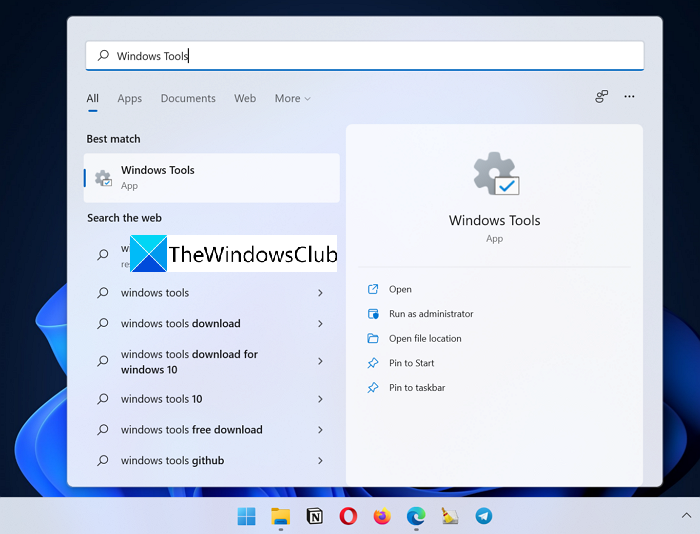
Ο ευκολότερος τρόπος για να ανοίξετε τα Windows Tools(Windows Tools) στα Windows 11 είναι να αναζητήσετε τα Windows Tools στο μενού Έναρξη(Start Menu) . Κάντε κλικ(Click) στο μενού Έναρξη(Start Menu) και πληκτρολογήστε Εργαλεία Windows(Windows Tools) . Θα λάβετε τα Windows Tools(Windows Tools) στα αποτελέσματα. Κάντε κλικ(Click) σε αυτό για να ανοίξει.
2] Από τη λίστα προγραμμάτων του μενού Έναρξη(Start Menu)
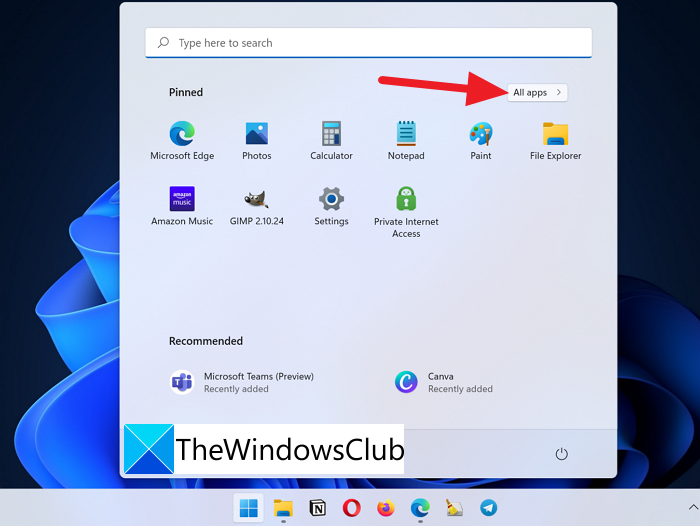
Ο άλλος τρόπος για να ανοίξετε τα Windows Tools(Windows Tools) στα Windows 11 είναι μέσω της λίστας προγραμμάτων Start Menu . Κάντε κλικ(Click) στο μενού Έναρξη(Start Menu) και, στη συνέχεια, κάντε κλικ στο Όλες οι εφαρμογές(All apps) .

Στη συνέχεια, στη λίστα όλων των εφαρμογών στο μενού Έναρξη(Start Menu) , κάντε κύλιση προς τα κάτω στο W και θα βρείτε τα Εργαλεία των Windows(Windows Tools) στη λίστα. Κάντε κλικ(Click) σε αυτό για να ανοίξει.
3] Μέσω του Πίνακα Ελέγχου
Ο τρίτος τρόπος πρόσβασης στα Εργαλεία(Windows Tools) των Windows στα Windows 11 είναι μέσω του Πίνακα Ελέγχου(Control Panel) . Κάντε κλικ(Click) στο μενού Έναρξη(Start Menu) και πληκτρολογήστε Πίνακας Ελέγχου(Control Panel) . Θα δείτε τον Πίνακα Ελέγχου(Control Panel) στη λίστα. Ανοίξτε το. Αλλάξτε την προβολή κατά(View by) σε Μεγάλα εικονίδια(Large icons) .
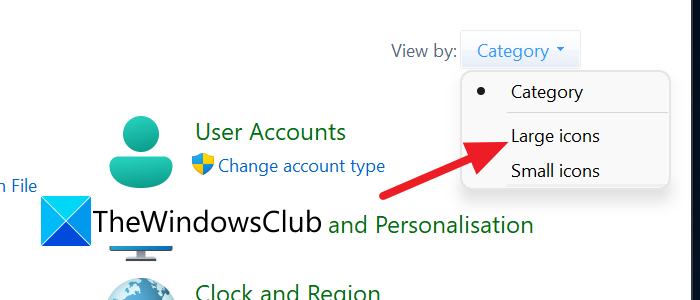
Θα δείτε μια μεγαλύτερη λίστα τώρα. Και στη λίστα, θα βρείτε τα Windows Tools(Windows Tools) . Κάντε κλικ(Click) σε αυτό για να το ανοίξετε.
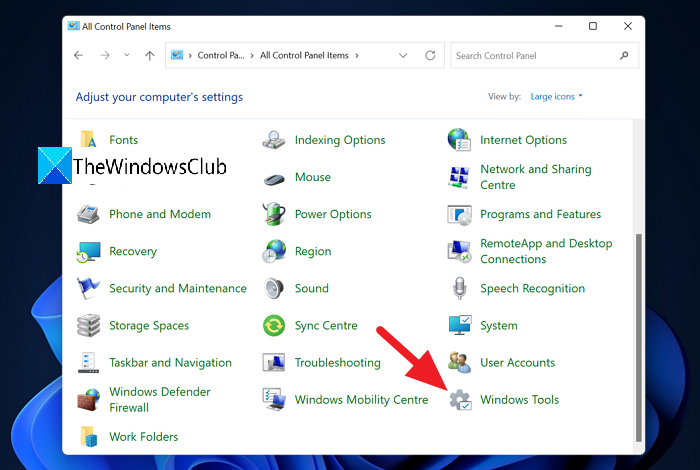
Η ειρωνεία σε αυτήν τη μέθοδο είναι ότι ο Πίνακας Ελέγχου(Control Panel) είναι αναπόσπαστο μέρος των Εργαλείων των Windows(Windows Tools) και τον χρησιμοποιούμε για να αποκτήσουμε πρόσβαση στο γονικό του, τα Εργαλεία των Windows(Windows Tools) .
4] Χρήση διαδρομής εργαλείων των Windows(Windows Tools Path) στον Explorer
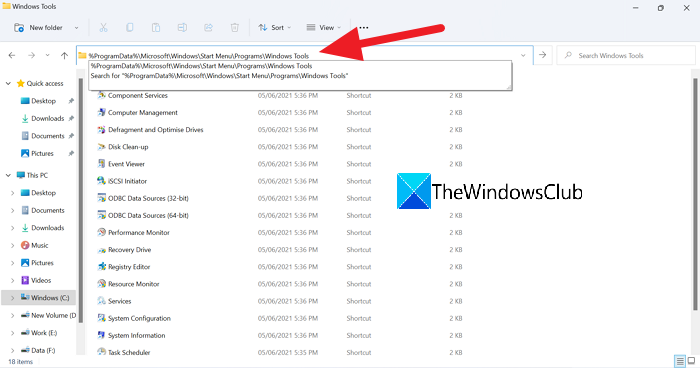
Ο τελικός τρόπος για να ανοίξετε τα Windows Tools(Windows Tools) στα Windows 11 είναι να αντιγράψετε/επικολλήσετε την ακόλουθη διαδρομή στα Εργαλεία των Windows(Windows Tools) στη γραμμή διευθύνσεων του Explorer.
%ProgramData%MicrosoftWindowsStart MenuProgramsWindows Tools
Αυτοί είναι οι διαφορετικοί τρόποι με τους οποίους μπορείτε να ανοίξετε τα Windows Tools(Windows Tools) στα Windows 11 .
Πώς μπορώ να φτάσω στα Εργαλεία συστήματος(System Tools) στα Windows 10 ;
Ο απλός τρόπος για να φτάσετε στα εργαλεία συστήματος στα (System)Windows 10 είναι να τα αναζητήσετε στο μενού Έναρξη(Start Menu) . Διαφορετικά, κάθε εργαλείο έχει μια εντολή εκτέλεσης που θα φτάσει στο συγκεκριμένο εργαλείο. Ένας άλλος τρόπος είναι να αποκτήσετε πρόσβαση σε αυτά από τον Πίνακα Ελέγχου(Control Panel) . Υπάρχουν όμως και άλλοι τρόποι, για να ανοίξετε το φάκελο Εργαλεία των Windows(Windows Tools) .
Τι είναι τα εργαλεία διαχείρισης στα Windows ;
Τα εργαλεία διαχείρισης στα Windows 10 ( Εργαλεία(Windows Tools) των Windows στα Windows 11 ) είναι τα εργαλεία που είναι διαθέσιμα για διαχειριστές συστήματος(System) και προχωρημένους χρήστες. Ονομάζονται Windows Tools στα Windows 11 . Αυτοί είναι:
- Υπηρεσίες εξαρτημάτων
- Διαχείριση Υπολογιστών
- Ανασυγκρότηση και βελτιστοποίηση μονάδων δίσκου
- ΕΚΚΑΘΑΡΙΣΗ δισκου
- Πρόγραμμα προβολής συμβάντων
- iSCSI Initiator
- Τοπική Πολιτική Ασφάλειας
- Πηγές δεδομένων ODBC
- Παρακολούθηση απόδοσης
- Διαχείριση εκτυπώσεων
- Μονάδα ανάκτησης
- Επεξεργαστής Μητρώου
- Παρακολούθηση πόρων
- Υπηρεσίες
- Διαμόρφωση συστήματος
- Πληροφορίες συστήματος
- Χρονοδιάγραμμα εργασιών
- Τείχος προστασίας(Firewall) των Windows με προηγμένη ασφάλεια(Advanced Security)
- Windows Memory Diagnostic
Σχετική ανάγνωση(Related read) : Πώς να disable Administrative Tools in Windows 10/11.
Related posts
Πώς να εμφανίσετε ή να αποκρύψετε τις εφαρμογές που χρησιμοποιούνται περισσότερο στο μενού "Έναρξη" στα Windows 11
Πώς να προσθέσετε ή να αφαιρέσετε φακέλους από το μενού Έναρξη των Windows 10/11
Πώς να μετακινήσετε το μενού Έναρξη των Windows 11 στην αριστερή πλευρά
Τρόπος εμφάνισης ή απόκρυψης Προτεινόμενης λίστας στο μενού Έναρξη στα Windows 11
Πώς να αλλάξετε τα χρώματα του μενού Έναρξη και της γραμμής εργασιών στα Windows 11
Πώς να απενεργοποιήσετε τα αποτελέσματα αναζήτησης Bing στο μενού Έναρξη των Windows 11/10
Πώς να εξατομικεύσετε το μενού "Έναρξη" στα Windows 11 -
Οι επιλογές ενέργειας λείπουν από το μενού "Έναρξη" στα Windows 11/10
Το μενού "Έναρξη" δεν ανοίγει ή το κουμπί "Έναρξη" δεν λειτουργεί στα Windows 11/10
Πώς να απενεργοποιήσετε την ηλεκτρονική αναζήτηση από το μενού "Έναρξη" στα Windows 11
Καταργήστε τις εφαρμογές που χρησιμοποιούνται περισσότερο από το μενού Έναρξη στα Windows 11/10
Πώς να προσθέσετε ή να αφαιρέσετε στοιχεία σε όλες τις εφαρμογές στο μενού "Έναρξη" στα Windows 11/10
Ενεργοποιήστε τώρα το νέο μενού Έναρξη στα Windows 10 έκδοση 2004
Κάντε δεξί κλικ στο μενού "Έναρξη" ή στη γραμμή εργασιών στα Windows 11/10
Το μενού Pin To Start δεν λειτουργεί ή είναι γκριζαρισμένο στα Windows 11/10
Καταργήστε τα πλακίδια του μενού Έναρξη που σκοτεινιάζουν στο ζήτημα των Windows 10
Το Labrys είναι μια αντικατάσταση του μενού Έναρξης των Windows και του παραθύρου διαλόγου Εκτέλεση
Ενεργοποιήστε το μενού "Έναρξη πλήρους οθόνης" χρησιμοποιώντας Πολιτική ομάδας ή Μητρώο στα Windows
Αποκλεισμός διαφημίσεων Microsoft Edge που εμφανίζονται στο Μενού Έναρξης των Windows 10
Πώς να καρφιτσώσετε στο μενού "Έναρξη" στα Windows 11 -
